4 najbolje alternative EaseUS RecExpertsu koje možete razmotriti
Prilikom igranja igara, možda želimo snimiti trenutak kada se na ekranu izvodi neka prekrasna operacija ili animacija pokretne radnje. Ponekad, kada dijelimo svoja iskustva promjene opreme ili dovršetka nekog okruženja, trebamo snimiti i ekran kako bismo ostavili kompletan skup operativnih postupaka. U tim trenucima potreban nam je profesionalni snimač zaslona kako bismo snimili sve što se događa na radnoj površini računala. Neki modeli opreme dolaze sa snimačem zaslona, ali izvezeni videozapisi često su mutni i nemaju mnogo funkcija koje se mogu koristiti za uređivanje i snimanje videa. Stoga je najbolje da nam u tome pomogne profesionalni softver treće strane poput EaseUS RecExperts. Međutim, nijedan alat nije savršen; ponekad moramo pripremiti nekoliko alternativa i isprobati ih kako bismo odlučili koju ćemo koristiti. Ovaj članak će vam pružiti 4 najbolja... Alternative za EaseUS RecExperts i objasnite njihove prednosti. Nadamo se da ćete uz našu pomoć pronaći alat koji želite.
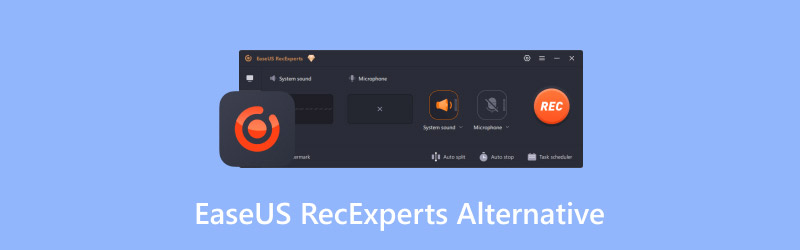
SADRŽAJ STRANICE
1. dio. Što je EaseUS RecExperts i zašto su vam potrebne alternative
Što je EaseUS RecExperts
Prvo, saznajmo koja je vrsta alata EaseUS RecExperts i koje su njegove osnovne funkcije. To će ubrzati pronalaženje sličnog softvera i njegovih funkcija. EaseUS Screen Recorder je softver za snimanje zaslona koji nam može pomoći u snimanju bilo kojeg područja zaslona računala, uključujući sadržaj koji se reproducira i prikazuje na računalu te videozapise, zvuk i slike s web kamere. Osim uobičajenih 2D efekata, RecExperts također može snimati 3D igranje bez odgode i jamči video bez vremenskog ograničenja duljine videa. Ima ugrađeni media player i video editor, tako da možemo pregledati efekt na stranici te urediti i poboljšati videozapis prije izvoza. Ako snimate prezentaciju s glasovnom naracijom, RecExperts vam također može pomoći u uklanjanju šuma iz snimljenog zvuka ili zasebnom izvozu zvuka.
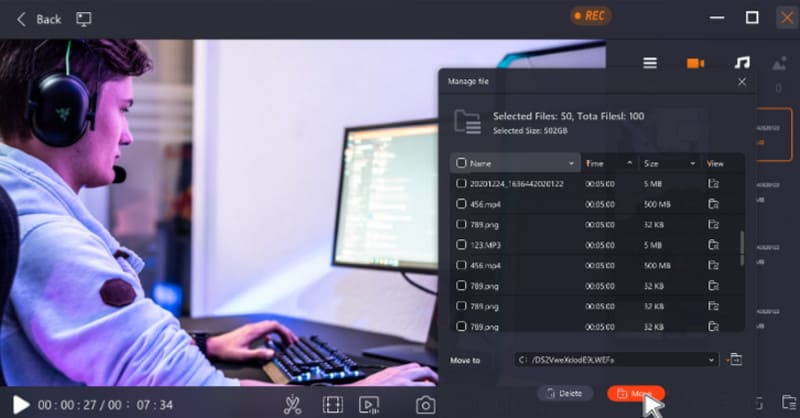
Zašto vam trebaju alternative
Nakon što smo u kratkom pregledu EaseUS RecExpertsa spomenuli njegove prednosti, moramo istražiti trenutne probleme koji utječu na korisničko iskustvo, tj. zašto ponekad moramo pronaći alternative EaseUS RecExpertsu za snimanje zaslona. U usporedbi s drugim softverom za snimanje videa na tržištu, RecExperts je prilično skup. Morate platiti $19.95 mjesečno da biste nastavili uživati u punoj usluzi. Iako platforma nudi i besplatnu probnu verziju, možete snimati videozapise samo do dvije minute bez pretplate, a na video zaslon bit će dodan vodeni žig. Ova duljina ne zadovoljava potrebe većine ljudi.
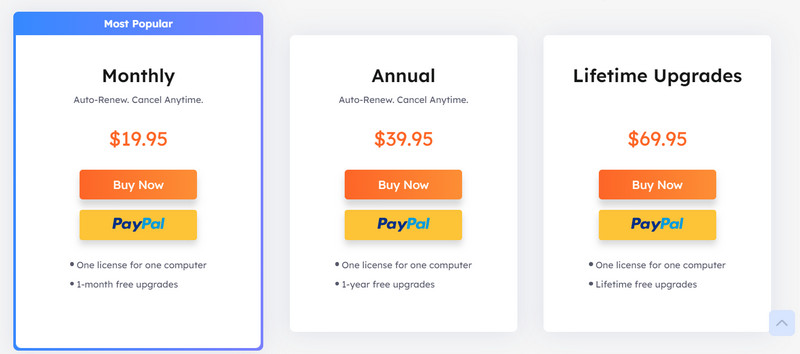
Štoviše, značajke uređivanja videa u EaseUS RecExpertsu su relativno jednostavne i ponekad moramo pronaći drugi softver za uređivanje videa kako bismo se pozabavili detaljima. Nakon što smo saznali ove točke, naš je cilj pronaći pristupačniji softver s moćnijim značajkama za obradu snimljenih videa.
2. dio. Vidmore snimač zaslona
PlatformaWindows i MacOS
Cijena: $14,95/mjesečno
Slučaj upotrebeAktivnost na radnoj površini, igranje, sastanci, web kamera itd.
Imajući na umu gore navedene ciljeve, prvo smo odabrali Snimač zaslona VidmoreJeftiniji je od EaseUS RecExpertsa, ali nije manje sposoban. Vidmore Screen Recorder podržava snimanje aktivnosti na radnoj površini, raznih vrsta igranja, sadržaja online sastanaka i zvuka iz sustava ili mikrofona. Osim videa i zvuka, može vam pomoći u snimanju snimki zaslona cijelog zaslona ili određenih prozora. Uz ove osnovne funkcije, možete koristiti i alate za crtanje u Vidmore Screen Recorderu za dodavanje teksta, strelica i grafike na zaslon u stvarnom vremenu. Ova je značajka vrlo korisna kada snimate videozapise s uputama i vodite zapisnike sa sastanaka. Ako vam je previše gnjavaže stalno klikati na gumbe, možete razmisliti i o postavljanju prečaca po svojoj želji. Nakon što je snimanje završeno, možete urediti rezultirajući videozapis u projektu i izmijeniti elemente kao što su kvaliteta videa, kodek i format.
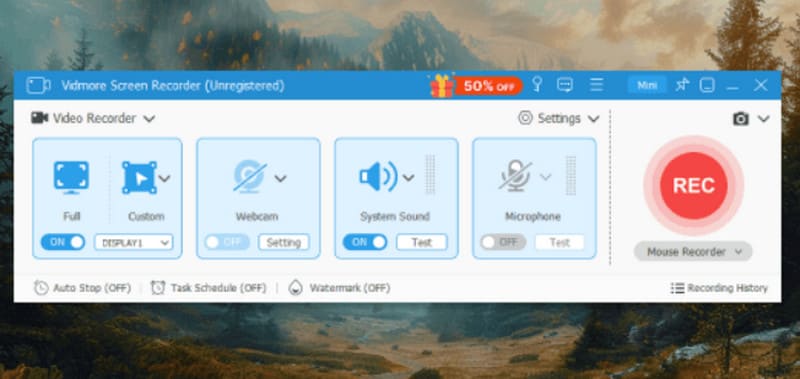
Dio 3. OBS Studio
PlatformaWindows, MacOS i Linux
Cijena: Besplatno
OBS Studio je besplatni profesionalni softver za snimanje zaslona koji ne dodaje vodene žigove videozapisima i nema vremensko ograničenje snimanja. Često se koristi za snimanje igranja ili prijenosa uživo. U usporedbi s EaseUS RecExperts, ima naprednije i profesionalnije funkcije uređivanja videa. Možete imati potpunu kontrolu nad zvukom. OBS Studio je opremljen VST dodacima i visokofrekventnim mikserom koji pomaže korisnicima da filtriraju buku i postignu čišće vokale. Međutim, toliko funkcija također čini njegovo korisničko sučelje kompliciranijim. Početnici koji nemaju iskustva s korištenjem mogu se osjećati zbunjeno. S obzirom na to da je OBS Studio na tržištu već dugi niz godina, na internetu možemo pronaći i mnogo pouzdanih korisničkih vodiča.
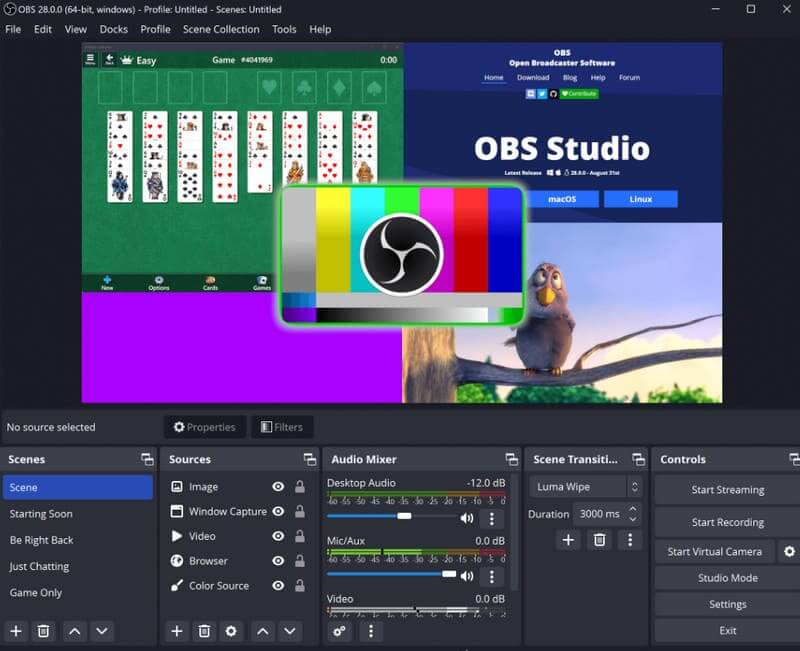
Dio 4. QuickTime Player
PlatformaMacOS
Cijena: Besplatno
Kao korisnik Maca, pronaći ćete vrlo svestran softver za uređivanje i reprodukciju videa: QuickTime Player. Uz uobičajene funkcije obrade videa, podržava i snimanje videa. snimač zaslona otvorenog koda Vrlo je kompatibilan s MacOS sustavom. Nećete naići na nikakva ograničenja duljine kada ga koristite za snimanje videa, a nema ni dodatnog vodenog žiga.
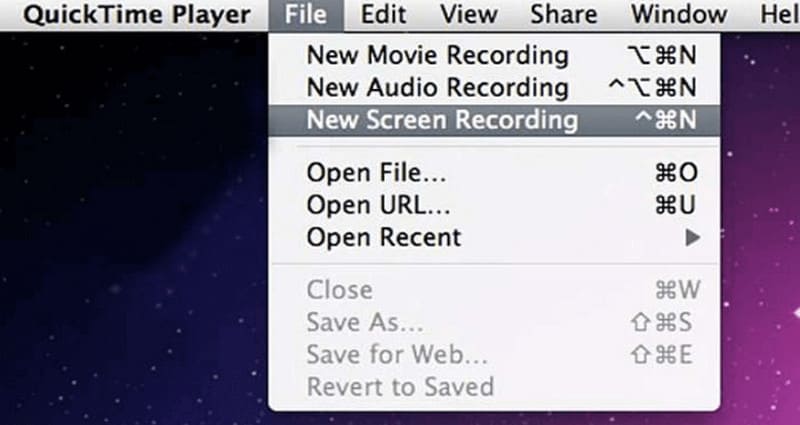
Dio 5. Tkački stan
PlatformaWindows i MacOS
Cijena: $15/mjesečno
Loom je snimač zaslona koji koristi AI tehnologiju. Trenutno je dostupan u tri verzije: softver za stolna računala, mobilna aplikacija i proširenje za Google Chrome. Možemo ga koristiti za snimanje zaslona računala i sadržaja s web kamere. Nakon što je snimanje završeno, Loom pruža inteligentne alate za uređivanje. Može pretvoriti glasovne snimke u titlove i omogućiti nam uređivanje odgovarajućih videoisječaka putem titlova. Videozapis možemo uređivati kao tekst umjesto povlačenja trake napretka naprijed-natrag. Loom se također integrira s alatima poput Google Workspacea i Slacka; pomoću ovih alata možemo izravno uređivati svoje videozapise.
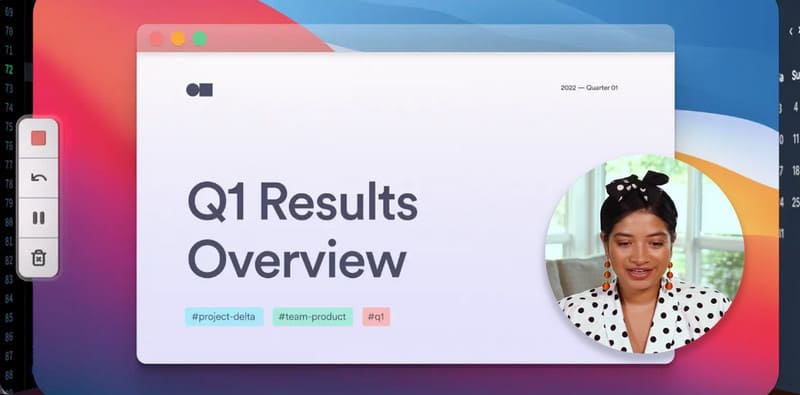
Dio 6. Često postavljana pitanja o alternativama EaseUS RecExperts-u
Je li EaseUS RecExperts siguran za korištenje?
Potpuno je sigurno koristiti EaseUS RecExperts. Njegovi su programeri izdali niz moćnih programa za uređivanje i snimanje videa. Ovi alati nemaju sigurnosnih problema i ne sadrže oglase trećih strana, zlonamjerni softver ili viruse.
Je li EaseUS RecExperts besplatan?
Iako EaseUS RecExperts nudi besplatnu probnu verziju, korisnicima je dopušteno snimati samo videozapise kraće od 2 minute, a na izlazni videozapis bit će dodan vodeni žig. Možda će nam trebati i dodatni softver za uređivanje videa. uklonite vodeni žigMorate nadograditi svoj račun ako želite snimati videozapise bez ograničenja.
Kako funkcioniraju EaseUS RecExperts?
Nakon preuzimanja i instalacije, korisnik treba koristiti gumbe na stranici za odabir područja snimanja, izvora zvuka i kvalitete izlaznog videa. Nakon završetka snimanja, EaseUS RecExperts će nas zatražiti da odaberemo format izlaznog videa, putanju spremanja i pružimo neke osnovne gumbe za uređivanje koji će nam pomoći da poboljšamo video.
Zaključak
U ovom članku analiziramo koncept EaseUS RecExpertsa i probleme koje on predstavlja. Relativno je skup, a besplatna probna verzija će staviti vodeni žig na videozapise. S obzirom na to da ove dvije točke mogu uzrokovati probleme korisnicima kojima je potrebno snimati zaslon, predstavljamo 4 Alternative za EaseUS RecExperts sa sličnim funkcijama i pružaju osnovne uvodne informacije. Sadržaj ovog članka možete koristiti za odabir alata za snimanje zaslona i jednostavno pokretanje snimanja web kamere ili prikaza sustava.



